웹을 통해 Kindle Fire에 앱을 추가하는 방법
다른 안드로이드 기기와 마찬가지로 Kindle Fire온라인 앱 스토어를 통해 앱을 기기에 원격으로 푸시 할 수 있습니다. Kindle의 경우 Amazon Appstore와 잘 작동합니다. 오늘의 무료 앱을 계정에 쉽게 추가 할 수있는 방법을 찾고 있다면이 방법입니다. Google Play와 달리 앱은 기기에 자동으로 다운로드되지 않고 App-Cloud 탭에서 사용할 수 있습니다.
아마존 앱 스토어
Kindle Fire에 원격으로 앱 추가비교적 쉽습니다. 아마존 계정과 웹 브라우저가 필요합니다. 시작하려면 원하는 브라우저와 장치로 Android 용 Amazon Appstore를 방문하십시오. 이 방법으로 앱을 추가 할 때의 또 다른 추가 보너스는 구매하기 전에 앱을 테스트 (미리보기) 할 수 있다는 것입니다. 이 기능을 사용하려면 Amazon 계정에 로그인해야합니다.

원하는 앱이 표시되면 옆에있는 "앱 가져 오기"(또는 "1-Click으로 가져 오기") 단추를 클릭하십시오.
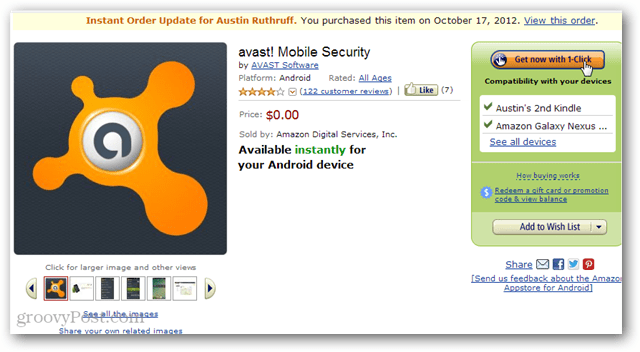
각 앱을 추가하면 약간의각 응용 프로그램을 추가하면“내 응용 프로그램은 어디에 있습니까?”상자가 나타납니다. Kindle이 아닌 디바이스에서는 Amazon Appstore Android 앱에 앱이 나타납니다. 그러나 Kindle에서는 아래 그림과 같이 앱 페이지의 클라우드 탭에 표시됩니다.
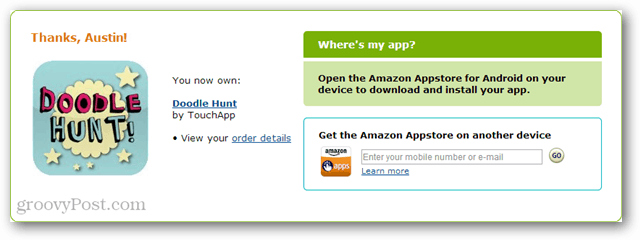
충분한 시간이 주어지면 Amazon.com을 통해 추가 된 앱이 Kindle Fire의 클라우드 탭에 표시됩니다 (일반적으로 다시 시작한 후). 그러나 즉시 표시되도록하는 쉬운 방법이 있습니다.
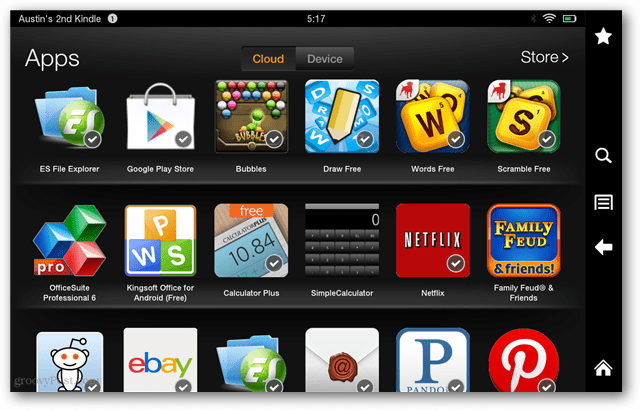
에서 아래로 스 와이프하여 알림 표시 줄을 엽니 다.화면 상단. 바로 가기 바에서 동기화 버튼을 누릅니다. 그러면 Kindle Fire가 Amazon.com에 연결하여 클라우드 앱 목록을 즉시 업데이트합니다.
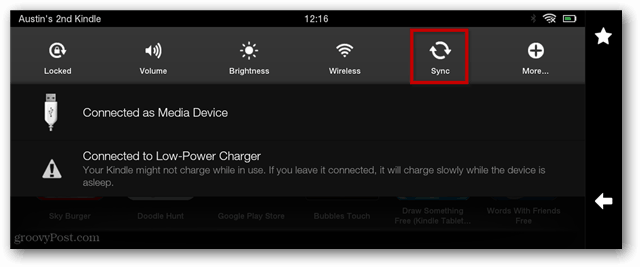
이제 구매하거나 추가 한 모든 앱Kindle 앱 페이지의 클라우드 탭에 앱 스토어가 표시되어야합니다. 그것들을 사용하려면 탭하고 Fire에 다운로드하기 만하면됩니다. 이미 다운로드 한 앱은 아이콘의 오른쪽 하단에 확인 표시가 나타납니다.
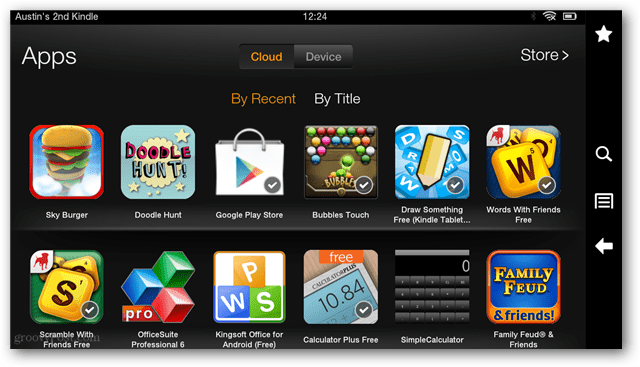










코멘트를 남겨주세요